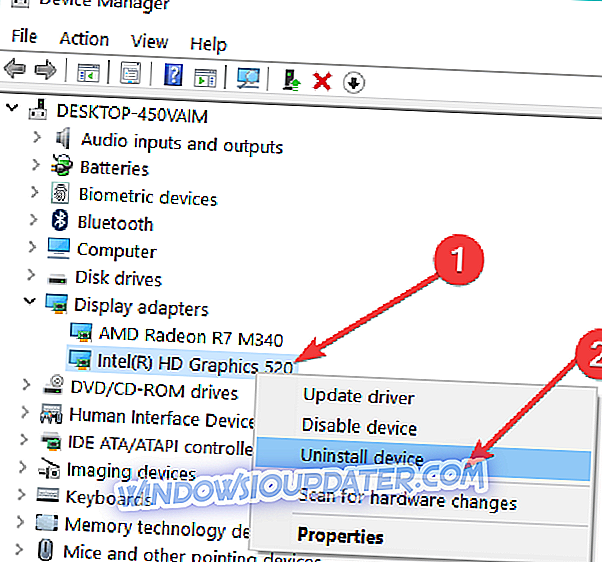Bent u onlangs geüpgraded naar Windows 8.1 of Windows 10 en blijft uw Fresh Paint-applicatie midden in uw werk crashen ? Welnu, u hoeft niet gealarmeerd te zijn, want er zijn enkele tips die u kunt gebruiken om uw Fresh Paint-app te repareren als deze blijft crashen in Windows 8.1 of Windows 10.
Een upgrade naar Windows 8.1 of Windows 10 heeft een grote invloed op uw Fresh Paint-toepassing. Zodra je op de knop Update hebt gedrukt, moet je je grafische stuurprogramma upgraden of de app Fresh Paint bijwerken. in deze tutorial leert u hoe u beide kunt doen en lost u uw probleem op Windows 10 en Windows 8.1 op.
Hoe kan ik Fresh Paint-crashes repareren op Windows 10?
- Installeer stuurprogramma's voor beeldschermadapters opnieuw
- Update uw Fresh Paint-app
- Installeer de app Fresh Pain opnieuw
- Voer de probleemoplosser voor de Windows Store-app uit
- Update uw besturingssysteem
- Gebruik een ander virtueel canvas
Opmerking: de onderstaande stappen zijn ook van toepassing op Windows 8 en Windows 8.1.
1. Installeer de stuurprogramma's voor de beeldschermadapter opnieuw
- Verplaats de muisaanwijzer naar de rechterbovenhoek van het Windows-scherm.
- Klik met de linkermuisknop of tik op de functie "Zoeken" in de Charms-balk.
- Typ "Apparaatbeheer" in het vak Zoeken.
- Nadat het zoeken is voltooid, klikt u links of tikt u op het pictogram "Apparaatbeheer".
- Als u hierom wordt gevraagd door een bedieningsvenster voor gebruikersaccounts, klikt u met de linkermuisknop op de knop "Ja".
- U moet dubbelklikken of tikken op de "Display adapter" -functie aan de linkerkant van het scherm.
- Daar vindt u uw display-adapter.
Opmerking: noteer eerst de naam van de beeldschermadapter voordat u doorgaat.
- Klik met de rechtermuisknop op de naam van uw beeldschermadapter en klik met de linkermuisknop op de functie "Installatie ongedaan maken".
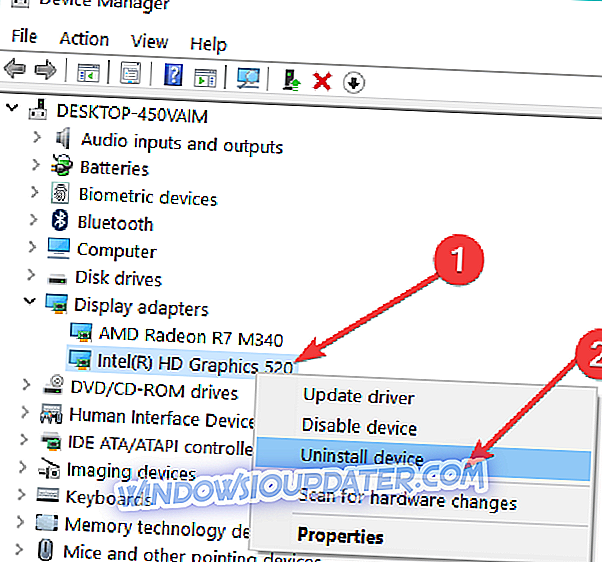
- Klik met de linkermuisknop op de knop "OK" in het volgende venster dat verschijnt.
- Nadat het verwijderingsproces is voltooid, moet u uw Windows 8.1- of Windows 10-apparaat opnieuw opstarten.
- Na het herstarten zou het de nieuwste driver automatisch moeten installeren.
Opmerking: als het stuurprogramma niet wordt geïnstalleerd, moet u op de website van de fabrikant gaan en daar de nieuwste versie downloaden die compatibel is met uw Windows 8.1- of Windows 10-apparaat.
- Controleer of uw Fresh Paint-toepassing nog steeds vastloopt na gebruik van deze oplossing.
2. Update uw Fresh Paint-app
- Controleer en kijk of de Fresh Paint-applicatie die u gebruikt de nieuwste versie is die op de markt verkrijgbaar is.
- Als dit niet het geval is, moet je naar de Windows Store gaan en de nieuwste Fresh Paint-appversie downloaden die compatibel is met Windows 8.1 of Windows 10.
3. Installeer de Fresh Pain-app opnieuw
- Verwijder de Fresh Paint-applicatie.
- Start uw Windows 8.1- of Windows 10-apparaat opnieuw op.
- Installeer dezelfde applicatie voor verse verf op uw computer.
- Start uw Windows 8.1- of Windows 10-apparaat opnieuw op.
- Controleer en kijk of je Fresh Paint-applicatie nog steeds crasht.
4. Voer de probleemoplosser voor de Windows Store-app uit
Windows 10 bevat een zeer nuttige probleemoplosser voor apps waarmee u de app die u uit de Store hebt gedownload snel kunt repareren. Als u deze probleemoplosser wilt gebruiken, gaat u naar Instellingen> Update en beveiliging> Problemen oplossen> scrol omlaag om de probleemoplosser voor Windows Store-apps te vinden. Selecteer nu het hulpmiddel en voer het uit, zoals in de onderstaande schermafbeelding wordt getoond.

5. Update uw besturingssysteem
Als u zeker wilt weten dat uw apps en programma's soepel werken op uw computer, zorg er dan voor dat u de nieuwste OS-updates installeert. Microsoft rolt minimaal twee keer per maand nieuwe OS-updates uit om de door gebruikers gerapporteerde fouten te verhelpen.
Ga dus naar Instellingen> Update en beveiliging> Windows Update en controleer op updates.

6. Gebruik een ander virtueel canvas
Als het probleem zich blijft voordoen, probeert u een andere app. Bekijk onze lijst met de beste Paint-apps voor Windows 10 en installeer degene die het beste bij u past.
We hopen dat de oplossingen die hierboven zijn vermeld, u hebben geholpen met het oplossen van uw Fresh Paint-app Windows 8.1 of Windows 10. Als u vragen over dit bericht heeft, kunt u ons dit laten weten in de opmerkingen hieronder en we zullen proberen aanvullende oplossingen voor u te vinden.
Noot van de redacteur : dit bericht is oorspronkelijk gepubliceerd in november 2014 en is sindsdien bijgewerkt voor versheid en nauwkeurigheid.